
កម្មវិធីរុករកណាមួយរក្សាទុកខូឃីស៍ក្នុងកំឡុងពេលប្រតិបត្តិការ - ឯកសារអត្ថបទតូចៗដែលមានទិន្នន័យពីអាសយដ្ឋានគេហទំព័រដែលបានចូលមើលដោយអ្នកប្រើ។ នេះចាំបាច់ដើម្បីឱ្យគេហទំព័រអាច "ចងចាំ" ភ្ញៀវទេសចរនិងលុបបំបាត់តម្រូវការក្នុងការបញ្ចូលការចូលនិងពាក្យសម្ងាត់សម្រាប់ការអនុញ្ញាតរាល់ពេល។ តាមលំនាំដើម Yandex.Browser អនុញ្ញាតឱ្យរក្សាទុកខូឃីស៍ប៉ុន្តែនៅពេលណាមួយអ្នកប្រើអាចបិទមុខងារនេះនិងសម្អាតកន្លែងផ្ទុក។ នេះជាធម្មតាកើតឡើងដោយសារហេតុផលសុវត្ថិភាពហើយនៅក្នុងអត្ថបទមួយដែលយើងបានពិនិត្យលម្អិតបន្ថែមទៀតរួចហើយអំពីតម្រូវការសម្រាប់ធាតុទាំងនេះនៅក្នុងកម្មវិធីរុករកអ៊ីនធឺណិត។ ពេលនេះយើងនឹងនិយាយអំពីវិធីលុបខូឃីស៍នៅក្នុង Yandex.Browser តាមវិធីផ្សេងៗគ្នា។
អានផងដែរ៖ តើខូឃីស៍មានអ្វីខ្លះនៅក្នុងកម្មវិធីបើកអ៊ីនធឺណិត?
ការលុបខូឃីស៍នៅក្នុង Yandex.Browser
ដើម្បីលុបចោលខូឃីស៍នៅក្នុង Yandex.Browser មានជំរើសជាច្រើន: ឧបករណ៍រុករកនិងកម្មវិធីភាគីទីបី។ វិធីសាស្រ្តទីមួយគឺអាចបត់បែនបានច្រើនហើយវិធីទីពីរគឺពាក់ព័ន្ធឧទាហរណ៍នៅពេលអ្នកត្រូវការចេញនៅលើគេហទំព័រមួយចំនួនដោយមិនចាំបាច់បើកគេហទំព័រ។
វិធីទី ១ ៈការកំណត់កម្មវិធីរុករក
ដោយផ្ទាល់ពីកម្មវិធីរុករកខូឃីស៍អាចត្រូវបានលុបចោលដោយវិធីសាស្រ្តផ្សេងៗគ្នា: នៅលើគេហទំព័រតែមួយដោយដៃផ្ទាល់ខ្លួនឬទាំងអស់ក្នុងពេលតែមួយ។ ជម្រើសពីរដំបូងគឺមានភាពងាយស្រួលជាងមុនពីព្រោះការលុបខូឃីស៍ទាំងអស់មិនតែងតែចាំបាច់ទេ - បន្ទាប់ពីនោះអ្នកត្រូវផ្តល់សិទ្ធិឡើងវិញលើគេហទំព័រទាំងអស់ដែលបានប្រើ។ ទោះយ៉ាងណាក៏ដោយជម្រើសចុងក្រោយគឺលឿនបំផុតនិងងាយស្រួលបំផុត។ ហេតុដូច្នេះហើយនៅពេលដែលមិនមានបំណងរំខានជាមួយការលុបតែមួយវាងាយស្រួលបំផុតក្នុងការចាប់ផ្តើមលុបឯកសារប្រភេទនេះទាំងស្រុង។
- យើងបើកកម្មវិធីរុករកនិងឆ្លងកាត់ "ម៉ឺនុយ" ទៅ "ការកំណត់".
- នៅស្លាបព្រិលខាងឆ្វេងប្តូរទៅផ្ទាំង "ប្រព័ន្ធ".
- យើងកំពុងស្វែងរកតំណ សម្អាតប្រវត្តិ ហើយចុចលើវា។
- ទីមួយបង្ហាញពីរយៈពេលដែលអ្នកចង់លុបឯកសារ (១) ។ ប្រហែលជាបង្ហាញពីតម្លៃ "គ្រប់ពេលវេលា" មិនចាំបាច់ទេប្រសិនបើអ្នកចង់ជម្រះទិន្នន័យនៃវគ្គចុងក្រោយ។ បនា្ទាប់មកដកសញ្ញាសំគាល់ដែលមិនចាំបាច់ទាំងអស់ទុកមួយនៅជាប់នឹងរបស់របរ “ ឃុកឃីនិងគេហទំព័រនិងទិន្នន័យម៉ូឌុលផ្សេងទៀត” (២) ។ នៅទីនេះអ្នកនឹងឃើញពីចំនួនហាងខូគី Yandex.Browser ផង។ វានៅតែត្រូវចុចលើ "ច្បាស់" (៣) ហើយរង់ចាំពីរបីវិនាទីដើម្បីបញ្ចប់ប្រតិបត្តិការ។

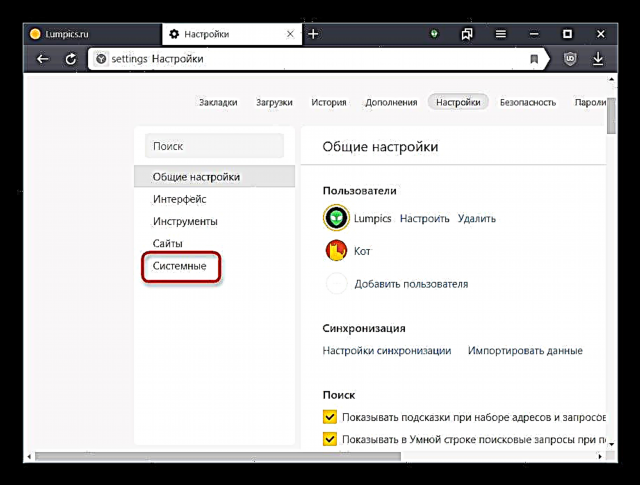
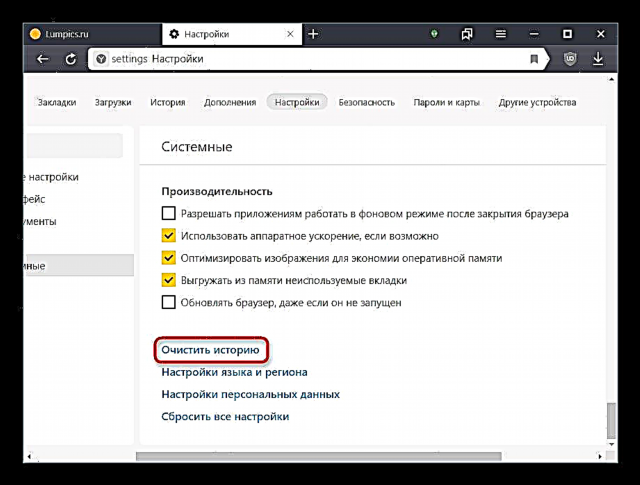

វិធីទី ២៖ ការដកដុំចេញ
ជម្រើសនេះមានរួចទៅហើយសម្រាប់អ្នកប្រើប្រាស់ទាំងនោះដែលដឹងពីអ្វីដែលពួកគេត្រូវការដើម្បីយកចេញពីកម្មវិធីអ៊ីនធឺណិត។ ខុកឃីអាសយដ្ឋានគេហទំព័រមួយឬច្រើនត្រូវបានលុបចោលដោយហេតុផលសុវត្ថិភាពឧទាហរណ៍មុនពេលផ្ទេរកុំព្យូទ័រឬកុំព្យូទ័រយួរដៃទៅមនុស្សម្នាក់ទៀតឬក្នុងស្ថានភាពស្រដៀងគ្នា។
- ទៅ "ការកំណត់" ឆ្លងកាត់ "ម៉ឺនុយ".
- នៅផ្ទាំងខាងឆ្វេងជ្រើស គេហទំព័រ.
- ចុចលើតំណ "ការកំណត់គេហទំព័រកម្រិតខ្ពស់".
- រកប្លុក ខូឃីស៍។ ដោយវិធីនេះនៅទីនេះបើចាំបាច់អ្នកអាចគ្រប់គ្រងការកំណត់សម្រាប់រក្សាទុកវា។
- ចុចលើតំណ ឃុកឃីនិងទិន្នន័យគេហទំព័រ.
- នៅពេលដែលអ្នកដាក់នៅលើគេហទំព័រជាក់លាក់សូមលុបវាចោលក្នុងពេលតែមួយ - រាល់ពេលដែលតំណត្រូវគ្នាលេចឡើងនៅខាងស្តាំ។ អ្នកក៏អាចចុចលើអាសយដ្ឋានជាក់លាក់មើលបញ្ជីខូឃីស៍និងលុបវាចោលនៅទីនោះ។ ទោះយ៉ាងណាក៏ដោយសម្រាប់ការនេះការសម្គាល់ពណ៌ប្រផេះគួរតែមកពី“ ខូគី ២” និងច្រើនទៀត។
- នៅទីនេះអ្នកអាចលុបចោលខូឃីស៍ទាំងអស់ដោយចុច លុបទាំងអស់។ ភាពខុសគ្នាពីវិធីសាស្ត្រ ១ គឺថាអ្នកមិនអាចជ្រើសរើសរយៈពេលបានទេ។
- នៅក្នុងបង្អួចដែលមានការព្រមានអំពីភាពមិនអាចត្រឡប់វិញបានចុចលើ បាទ / ចាសលុបចោល.








វិធីទី ៣៖ លុបខូឃីស៍នៅលើគេហទំព័រ
ដោយមិនចាំបាច់ទុកអាសយដ្ឋានគេហទំព័រណាមួយវាអាចលុបខូឃីស៍ទាំងអស់ឬខ្លះដែលជាប់ទាក់ទងជាមួយវាបានយ៉ាងឆាប់រហ័ស។ នេះលុបបំបាត់តម្រូវការសម្រាប់ការស្វែងរកដោយដៃនិងការលុបតែមួយនាពេលអនាគតដូចដែលបានពិពណ៌នានៅក្នុងវិធីសាស្ត្រទី 2 ។
- ពេលនៅលើវែបសាយត៍ដែលអ្នកចង់លុបឯកសារនៅក្នុងរបាអាស័យដ្ឋានចុចលើរូបតំណាងពិភពលោកដែលមានទីតាំងនៅខាងឆ្វេងនៃអាស័យដ្ឋានទំព័រ។ ចុចលើតំណ "ព័ត៌មានលម្អិត".
- នៅក្នុងប្លុក "ការអនុញ្ញាត" ចំនួនខូឃីស៍ដែលត្រូវបានអនុញ្ញាតនិងរក្សាទុកត្រូវបានបង្ហាញ។ ដើម្បីចូលទៅកាន់បញ្ជីចុចលើបន្ទាត់។
- ដោយពង្រីកបញ្ជីនៅលើព្រួញអ្នកអាចមើលឯកសារណាមួយដែលគេហទំព័របានរក្សាទុក។ ហើយចុចលើខូឃីជាក់លាក់មួយទាបជាងបន្តិចអ្នកនឹងឃើញព័ត៌មានលម្អិតអំពីវា។
- អ្នកអាចលុបខូឃីស៍ដែលបានជ្រើសរើស (ឬថតជាមួយខូឃីស៍ទាំងអស់ក្នុងពេលតែមួយ) ឬផ្ញើវានៅក្នុងការទប់ស្កាត់។ វិធីសាស្រ្តទីពីរនឹងរារាំងការទាញយកបន្តរបស់ពួកគេជាពិសេសនៅលើគេហទំព័រនេះ។ អ្នកអាចមើលបញ្ជីឯកសារហាមឃាត់នៅក្នុងបង្អួចតែមួយនៅលើផ្ទាំង "បានទប់ស្កាត់"។ នៅចុងបញ្ចប់វានៅតែត្រូវចុច ធ្វើរួចដើម្បីបិទបង្អួចហើយបន្តប្រើកម្មវិធីអ៊ីនធឺណិត។




យកល្អកុំប្រើតំបន់បណ្ដាញតទៅទៀតបន្ទាប់ពីសម្អាតវិធីនេះព្រោះខូឃីមួយចំនួននឹងត្រូវបានរក្សាទុកម្តងទៀត។
វិធីទី ៤ ៈកម្មវិធីភាគីទីបី
ដោយប្រើកម្មវិធីពិសេសអ្នកអាចលុបចោលខូឃីស៍ដោយមិនចាំបាច់ចូលទៅកាន់កម្មវិធីរុករក។ រឿងធម្មតាបំផុតក្នុងករណីនេះគឺឧបករណ៍ប្រើប្រាស់ CCleaner ។ ភ្លាមៗនាងមានឧបករណ៍ពីរសម្រាប់សម្អាតខូឃីស៍ដែលស្រដៀងនឹងអ្វីដែលបានពិភាក្សាខាងលើ។ យើងចង់និយាយភ្លាមៗថាកម្មវិធីនិងកម្មវិធីស្រដៀងគ្នានេះមានគោលបំណងសំអាតប្រព័ន្ធទូទៅដូច្នេះជម្រើសសម្រាប់លុបខូឃីស៍ត្រូវបានផ្សំជាមួយកម្មវិធីរុករកផ្សេងទៀត។ សូមអានបន្ថែមអំពីចំណុចនេះខាងក្រោម។
ទាញយក CCleaner
ជម្រើសទី ១ ៈសំអាតពេញលេញ
ការលុបរហ័សអនុញ្ញាតឱ្យអ្នកលុបខូឃីស៍ទាំងអស់ចេញពីកម្មវិធីរុករកដោយចុចពីរដងដោយមិនចាំបាច់បើកវា។
- ដំឡើងនិងដំណើរការ CCleaner ។ Yandex.Browser នឹងត្រូវការបិទសម្រាប់សកម្មភាពបន្ថែម។
- នៅក្នុងម៉ឺនុយ "ការសំអាត" សញ្ញាធីកនៅលើផ្ទាំង វីនដូ វាសមនឹងដកប្រសិនបើអ្នកមិនចង់លុបអ្វីផ្សេងទៀតក្រៅពីខូឃីស៍។
- ប្តូរទៅផ្ទាំង "ពាក្យសុំ" និងរកផ្នែក Google Chrome។ ការពិតគឺថាកម្មវិធីរុករកគេហទំព័រទាំងពីរធ្វើការនៅលើម៉ាស៊ីនតែមួយដែលទាក់ទងនឹងកម្មវិធីដែលយក Yandex សម្រាប់ Google Chrome ដែលពេញនិយមបំផុត។ ធីកប្រអប់នៅជាប់ ខូឃីស៍។ ចំនុចត្រួតពិនិត្យផ្សេងទៀតទាំងអស់អាចត្រូវបានដកចេញ។ បន្ទាប់មកចុច "ការសំអាត".
- យល់ព្រមលុបឯកសារដែលបានរកឃើញ។
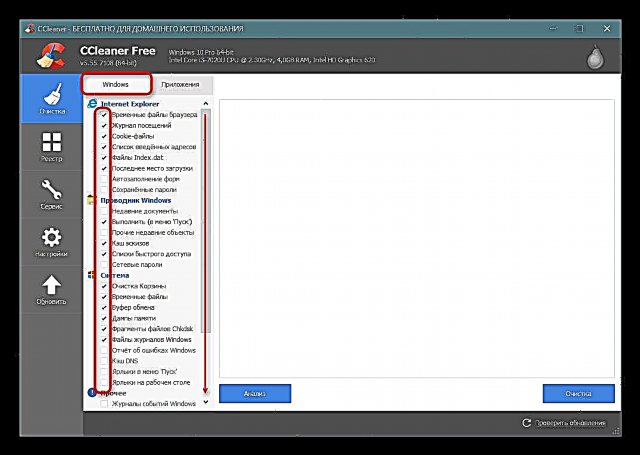
ប្រសិនបើអ្នកមានកម្មវិធីរុករកផ្សេងទៀតនៅលើម៉ាស៊ីននេះ (Chrome, Vivaldi ។ ល។ ) ត្រូវត្រៀមខ្លួនសម្រាប់ការពិតដែលថាខុកឃីនឹងត្រូវបានលុបចោលនៅទីនោះផងដែរ!
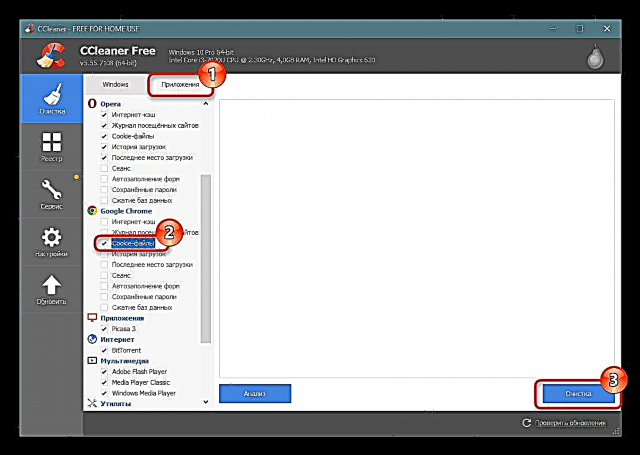
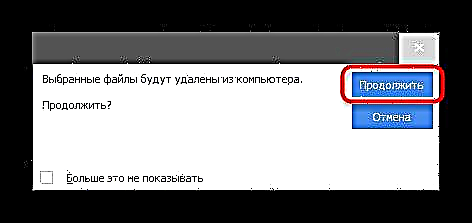
ជម្រើសទី ២៖ ការជ្រើសរើសលុបចោល
វិធីសាស្រ្តនេះគឺសមស្របរួចទៅហើយសម្រាប់ការលុបលម្អិតបន្ថែមទៀត - នៅពេលអ្នកដឹងនិងចងចាំគេហទំព័រដែលអ្នកចង់លុប។
សូមកត់សម្គាល់ថាជាមួយនឹងវិធីសាស្រ្តនេះអ្នកនឹងលុបខូឃីស៍ពីកម្មវិធីរុករកគេហទំព័រទាំងអស់ហើយមិនត្រឹមតែ Yandex.Browser ប៉ុណ្ណោះទេ!
- ប្តូរទៅផ្ទាំង "ការកំណត់"និងពីទីនោះទៅផ្នែក ខូឃីស៍.
- រកអាស័យដ្ឋានឯកសារណាដែលលែងត្រូវការហើយចុចខាងស្តាំលើវា> លុប.
- នៅក្នុងបង្អួចជាមួយសំណួរសូមយល់ព្រម យល់ព្រម.
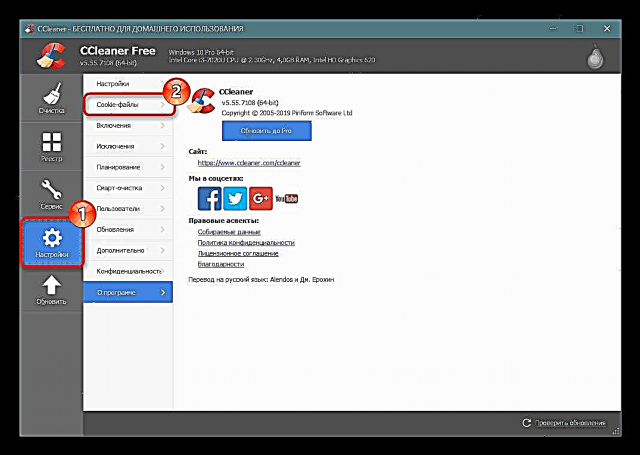
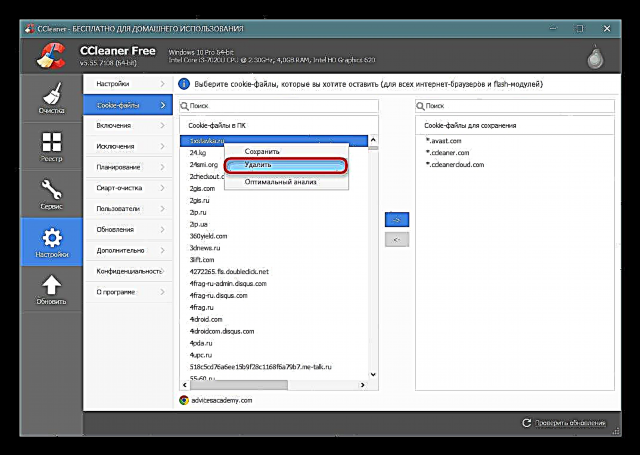

អ្នកអាចធ្វើផ្ទុយពីនេះជានិច្ច - ស្វែងរកគេហទំព័រដែលខូឃីស៍ដែលអ្នកត្រូវការរក្សាទុកបន្ថែមពួកវាទៅប្រភេទនៃ“ បញ្ជីស” បន្ទាប់មកប្រើវិធីនិងជម្រើសណាមួយសម្រាប់ការដកយកចេញដែលបានស្នើឡើងខាងលើ។ សមុទ្រក្លរនឹងរក្សាទុកខូឃីស៍ទាំងនេះសម្រាប់កម្មវិធីរុករកទាំងអស់ហើយមិនគ្រាន់តែសម្រាប់ជេជេអ៊ីនប៉ុណ្ណោះទេ។
- ស្វែងរកគេហទំព័រដែលអ្នកចង់ទុកខូឃីស៍ហើយចុចលើវា។ ដោយបានជ្រើសរើសសូមចុចលើព្រួញនៅខាងស្តាំដើម្បីផ្ទេរវាទៅបញ្ជីអាសយដ្ឋានដែលបានរក្សាទុក។
- រកមើលរូបតំណាងនៅផ្នែកខាងក្រោមនៃបង្អួច: ពួកគេបង្ហាញថាខូឃីស៍កម្មវិធីរុករកផ្សេងទៀតត្រូវបានប្រើសម្រាប់គេហទំព័រដែលបានជ្រើសរើស។
- ធ្វើដូចគ្នាជាមួយគេហទំព័រផ្សេងទៀតបន្ទាប់ពីនោះអ្នកអាចបន្តការបោសសំអាត Yandex.Browser ពីខូឃីស៍ដែលមិនបានរក្សាទុកទាំងអស់។

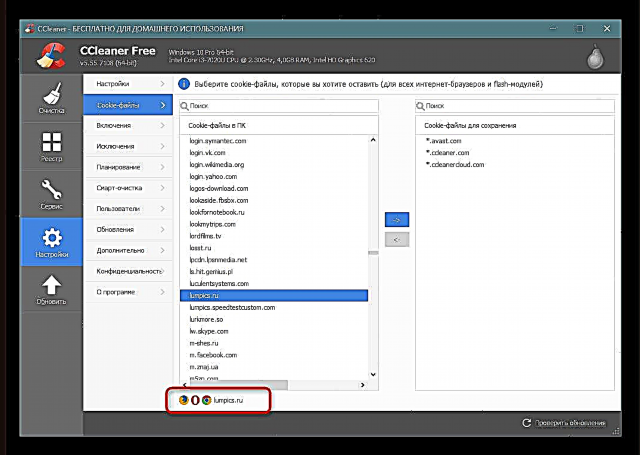
ឥឡូវអ្នកដឹងពីរបៀបលុបខូឃីស៍ Yandex ពីខូឃីស៍។ យើងរំលឹកអ្នកថាវាមិនសមហេតុផលទេក្នុងការសម្អាតកុំព្យូទ័រពីពួកគេដោយគ្មានហេតុផលច្បាស់លាស់ព្រោះពួកគេស្ទើរតែមិនយកកន្លែងទំនេរនៅក្នុងប្រព័ន្ធប៉ុន្តែជួយសម្រួលដល់ការប្រើប្រាស់គេហទំព័រជារៀងរាល់ថ្ងៃដោយមានការអនុញ្ញាតនិងធាតុផ្សេងទៀតនៃអន្តរកម្មរបស់អ្នកប្រើប្រាស់។











